腾讯文档是一款好用的多人在线协作编辑软件,具备完善的编辑功能,轻松设定文字及段落格式,有效帮助用户快速办公,在使用时想要设置添加访客水印,应该怎么操作呢?针对这一问题,知识兔整理了详细的教程,分享给大家,一起看看吧。

腾讯文档设置添加访客水印教程:
1、进入应用后打开需要调整的文档,然后知识兔点击右上角的格式选项。
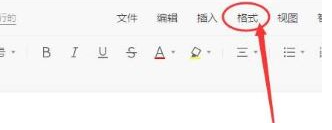
2、接着在弹出的下拉框中选择水印功能。
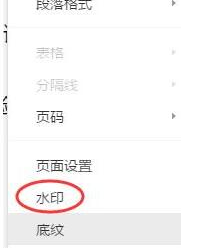
3、然后知识兔在窗口中点击设置访客水印选项。
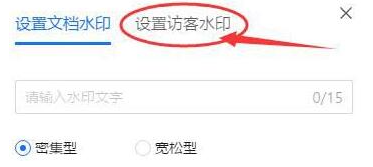
4、这时我们需要将文档背景显示访问者的名称进行勾选再点击确定。
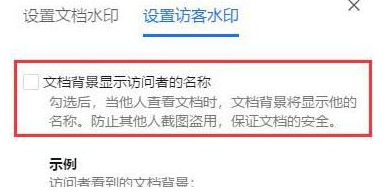
5、最后弹出设置成功的提示就可以了。
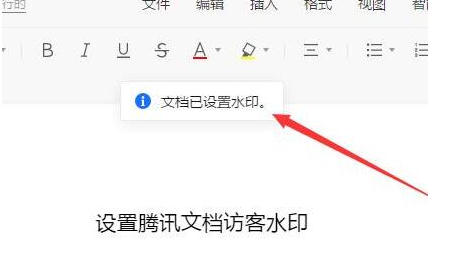
下载仅供下载体验和测试学习,不得商用和正当使用。
点击下载